Photoshop合成朦胧仙景
时间:2024-02-03 08:15作者:下载吧人气:33
第一步:最终效果如图。新建文件尺寸自定义,我这里是300*300;

第二步:打开你要处理的图片,为了简结,我这里只处理两张图片。


第三步:将两张素材图片分别拖到新建的文件的两个层上,这里可以随便哪张图放在上面;
第四步:鼠标拖住上面的图层到图层蒙版按扭处松开鼠标

之后会变成这样

第五步:点击工具箱里的渐变按扭
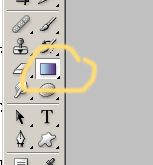
这时候前景色和背景色变为黑白
第六步:确保此时你的图层蒙版是被点起的状态,开始打渐变
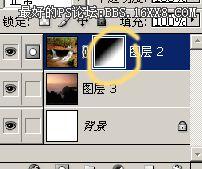
最后图片效果为

标签合成, ,图片,这里,处理,鼠标,渐变,效果,新建

网友评论